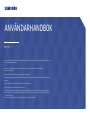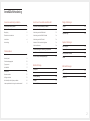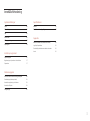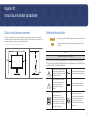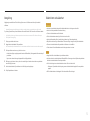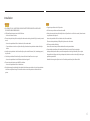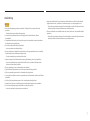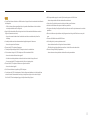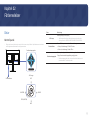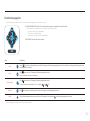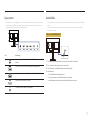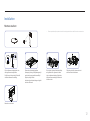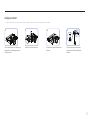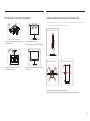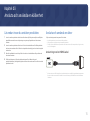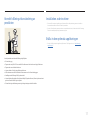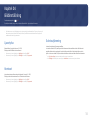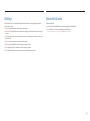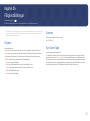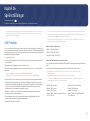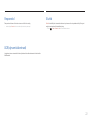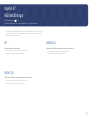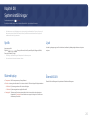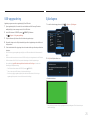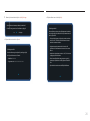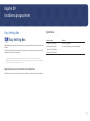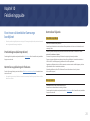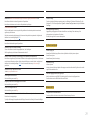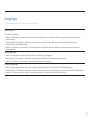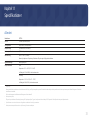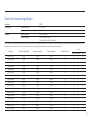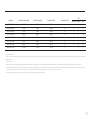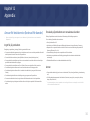Samsung F27T700QQU Bruksanvisning
- Kategori
- TV-apparater
- Typ
- Bruksanvisning
Denna manual är också lämplig för

ANVÄNDARHANDBOK
F27T70*
Färgen och utseendet kan variera beroende på produkt. Specifikationerna kan ändras utan föregående meddelande för att
förbättra produktens prestanda.
Innehållet i den här handboken kan komma att ändras utan förvarning i avsikt att förbättra kvaliteten.
© Samsung Electronics
Samsung Electronics innehar upphovsrätten för den här handboken.
Användning eller reproduktion av den här handboken, delvis eller i sin helhet, utan tillstånd från Samsung Electronics är
förbjudet.
Andra varumärken än Samsung Electronics tillhör sina respektive ägare.
En administrationsavgift kan tillkomma i följande fall:
(a) En tekniker tillkallas men det finns inte något fel på produkten (om du t.ex. inte har läst den här bruksanvisningen).
(b) Du tar enheten till ett reparationscenter men det finns inte något fel på produkten (om du t.ex. inte har läst den här
bruksanvisningen).
Du kommer att informeras om administrationsavgiften innan teknikern besöker dig.

2
Innehållsförteckning
Innan du använder produkten
Säkra installationsutrymmet 4
Säkerhetsföreskrifter 4
Rengöring 5
Elektricitet och säkerhet 5
Installation 6
Användning 7
Förberedelser
Delar 9
Kontrollpanel 9
Funktionsknappsguide 10
Typ av portar 11
Antistöldlås 11
Installation 12
Montera stativet 12
Avlägsna stativet 13
Att tänka på när du flyttar produkten 14
Justera produktens lutning och rotationsvinkel 14
Ansluta och använda en källenhet
Läs nedan innan du ansluter produkten. 15
Ansluta och använda en dator 15
Anslutning med en HDMI-kabel 15
Anslutning med en HDMI-DVI-kabel 16
Anslutning med en DP-kabel 16
Ansluter till hörlurar eller högtalare 16
Ansluta strömmen 16
Korrekt hållning vid användning av produkten 17
Installation av drivrutiner 17
Ställa in den optimala upplösningen 17
Bildinställning
Ljusstyrka 18
Kontrast 18
Svärtautjämning 18
Bildläge 19
Skärmförhållande 19
Färginställningar
Färgton 20
Gamma 20
Eye Saver-läge 20
Spelinställningar
AMD FreeSync 21
Responstid 22
DCR (dynamisk kontrast) 22
Sluttid 22
Källinställningar
DP 23
HDMI (1.4) 23
HDMI (2.0) 23

3
Systeminställningar
Språk 24
Skärmdisplay 24
Ljud 24
Återställ Allt 24
USB-uppgradering 25
Självdiagnos 25
Installera programmet
Easy Setting Box 27
Begränsningar och problem vid installation 27
Systemkrav 27
Felsökningsguide
Krav innan du kontaktar Samsungs kundtjänst 28
Produktdiagnos (skärmproblem) 28
Kontrollera upplösning och frekvens 28
Kontrollera följande. 28
Vanliga frågor 30
Specifikationer
Allmänt 31
Tabell över standardsignallägen 32
Appendix
Ansvar för betalservice (kostnad för kunder) 34
Inget fel på produkten 34
En skada på produkten som orsakats av kunden 34
Annat 34
Innehållsförteckning

4
Kapitel 01
Innan du använder produkten
Säkra installationsutrymmet
Se till att ha tillräckligt med utrymme för ventilation när du placerar produkten. En invändig
temperaturökning kan orsaka brand och skada på produkten. Ha tillräckligt med utrymme runt
produkten, enligt diagrammet när du installerar produkten.
–
Utseendet kan variera beroende på produkt.
10 cm
10 cm
10 cm
10 cm
10 cm
Säkerhetsföreskrifter
Varning!
En allvarlig eller dödlig skada kan uppstå om anvisningarna inte följs.
Akta!
Personskada eller skador på föremål kan uppstå om anvisningarna
inte följs.
AKTA!
RISK FÖR ELEKTRISK STÖT. ÖPPNA INTE.
AKTA: TA INTE BORT KÅPAN (ELLER BAKSIDAN) FÖR ATT REDUCERA RISKEN FÖR ELEKTRISK
STÖT. DET FINNS INGA DELAR SOM ANVÄNDAREN SJÄLV KAN ÅTGÄRDA INUTI PRODUKTEN. LÅT
ALL SERVICE UTFÖRAS AV BEHÖRIG PERSONAL.
Symbolen anger att hög spänning
passerar genom produkten. Det
är farligt att på något vis röra vid
produktens inre delar.
Växelström: Märkspänning märkt
med denna symbol är växelström.
Den här symbolen indikerar att
det finns viktig dokumentation
som medföljer produkten
angående dess funktion och
underhåll.
Likström: Märkspänning märkt
med denna symbol är likström.
Klass II produkt: Denna
symbol indikerar att en
säkerhetsanslutning till jord inte
krävs. Om denna symbol inte finns
på en produkt med strömkabel,
MÅSTE produkten ha en tillförlitlig
anslutning till skyddsjord.
Akta. Läs anvisningarna för
användning: Den här symbolen
instruerar användaren att läsa
bruksanvisningen för att få
ytterligare säkerhetsrelaterad
information.

5
Rengöring
Högglansiga modeller kan få vita fläckar på ytan om en luftfuktare med ultraljud används i
närheten.
–
Kontakta Samsungs kundtjänst om du behöver rengöra insidan av produkten (en avgift tas ut).
Tryck inte på produktens yta med händerna eller andra föremål. Det finns risk att skärmen skadas.
–
Var försiktig när du rengör eftersom panelen och utsidan av avancerade LCD-skärmar lätt repas.
–
Gör följande vid rengöring.
1
Stäng av produkten och datorn.
2
Koppla bort strömsladden från produkten.
–
Håll i kontakten på strömsladden och rör inte sladden med blöta händer. Annars kan stötar uppstå.
3
Torka produkten med en ren, mjuk och torr trasa.
– Använd inte något rengöringsmedel som innehåller alkohol, lösningsmedel eller tensider på
produkten.
– Spruta inte vatten eller rengöringsmedel direkt på produkten.
4
Blöt upp en mjuk trasa i vatten, vrid ur den ordentligt och torka sedan utsidan av produkten
ren med hjälp av trasan.
5
Anslut strömsladden till produkten när du är färdig med rengöringen.
6
Sätt på produkten och datorn.
Elektricitet och säkerhet
Varning!
Använd inte en skadad strömsladd, stickkontakt eller ett eluttag som sitter löst.
Anslut inte flera produkter till samma eluttag.
Ta inte i stickkontakten med våta händer.
Sätt i stickkontakten ordentligt så att den inte sitter löst.
Anslut stickkontakten till ett jordat eluttag (endast typ 1-isolerade enheter).
Böj eller dra inte kraftigt i strömsladden. Placera inte något tungt föremål på strömsladden.
Placera inte strömsladden eller produkten i närheten av värmekällor.
Ta bort damm från stickkontakterna och eluttaget med en torr trasa.
Akta!
Koppla inte från strömsladden när produkten används.
Använd endast den strömsladd som tillhandahålls av Samsung och som följde med produkten.
Använd inte strömsladden till andra produkter.
Se till att eluttaget som strömsladden är anslutet till inte är övertäckt.
– Strömmen till produkten måste brytas genom att strömsladden kopplas från om problem
uppstår.
Håll i stickkontakten när du kopplar från strömsladden från eluttaget.

6
Installation
Varning!
PLACERA INTE LJUS, INSEKTSSPRAY ELLER CIGARETTER PÅ PRODUKTEN. PLACERA INTE
PRODUKTEN NÄRA VÄRMEKÄLLOR.
Håll plastförpackningen utom räckhåll för barn.
– Annars kan barnen kvävas.
Placera inte produkten på ett ostadigt eller vibrerande underlag (instabil hylla, lutande ytor med
mera).
– Annars kan produkten falla och skadas och/eller orsaka skada.
– Om produkten används i en miljö med kraftiga vibrationer kan produkten skadas eller börja
brinna.
Installera inte produkten i ett fordon eller på en plats utsatt för damm, fukt (vattendroppar etc.),
olja eller rök.
Utsätt inte produkten för direkt solljus, värme eller heta föremål som t.ex. en spis.
– Annars kan produktens livstid förkortas eller brand uppstå.
Placera inte produkten inom räckhåll för småbarn.
– Annars kan produkten falla och skada barn.
Matolja (exempelvis sojabönsolja) kan skada eller deformera produkten. Använd inte produkten
i närheten av oljeföroreningar. Och installera eller använd inte produkten i köket eller nära
spisen.
Akta!
Tappa inte produkten när du flyttar den.
Ställ inte ner produkten med framsidan nedåt.
När du placerar produkten på ett skåp eller en hylla måste du se till att den nedre, främre kanten
av produkten inte skjuter ut.
Annars kan produkten falla och skadas och/eller orsaka skada.
Placera endast produkten på skåp eller hyllor som har rätt storlek.
Ställ ner produkten försiktigt.
Annars kan annars kan produkten skadas eller orsaka personskador.
Om produkten installeras på ett ovanligt ställe (en plats utsatt för större mängder
dammpartiklar, kemiska ämnen, extrema temperaturer eller höga fuktnivåer, eller en plats
där produkten är igång under längre tidsperioder) kan det resultera i en kraftig försämring av
produktens prestanda.
Kontakta Samsungs kundtjänst om du vill installera produkten på ett sådant ställe.

7
Användning
Varning!
Ström med hög spänning går genom produkten. Ta aldrig själv isär, reparera eller ändra
produkten.
– Kontakta Samsungs kundtjänst för reparationer.
Om du ska flytta produkten måste du först koppla bort alla kablar från den, inklusive
strömsladden.
Om produkten låter konstigt, luktar bränt eller ryker ska du omedelbart ta bort strömsladden
och kontakta Samsungs kundtjänst.
Låt inte barn klänga eller klättra på produkten.
– Annars kan barnen kan skadas allvarligt.
Stäng av strömmen och koppla från strömsladden om du tappar produkten eller om ytterhöljet
skadas. Kontakta sedan Samsungs kundtjänstcenter.
– Fortsatt användning kan orsaka brand eller stötar.
Lämna inte tunga föremål eller föremål som barn gillar (leksaker, godis osv.) på produkten.
– Annars kan produkten eller tunga föremål kan falla när barn försöker nå leksakerna eller
godiset och orsaka allvarliga skador.
Stäng av produkten och dra ur strömsladden under åskväder.
Tappa inte föremål på produkten och utsätt inte produkten för kraftiga smällar.
Flytta inte produkten genom att dra i strömsladden eller någon kabel.
Om en gasläcka inträffar ska du inte röra produkten eller stickkontakten. Ventilera också lokalen
omedelbart.
Lyft eller flytta inte produkten genom att dra i strömsladden eller någon kabel.
Använd inte och placera inte eldfarliga sprayer eller lättantändliga ämnen nära produkten.
Se till att ventilationsspringorna inte blockeras av dukar eller gardiner.
– Annars kan en ökad inre temperatur kan orsaka brand.
Infoga inte metallföremål (mynt, hårspännen, säkerhetsnålar osv.) eller brännbara föremål
(papper tändstickor osv.) i produkten (i ventilationsspringor, in-/utmatningsportar osv.).
– Stäng alltid av produkten och koppla från strömsladden om vatten eller något annat ämne
hamnar i produkten. Kontakta sedan Samsungs kundtjänstcenter.
Placera inte föremål som innehåller vätska (vaser, krukor, flaskor osv.) eller metallföremål på
produkten.
– Stäng alltid av produkten och koppla från strömsladden om vatten eller något annat ämne
hamnar i produkten. Kontakta sedan Samsungs kundtjänstcenter.

8
Akta!
Om du låter skärmen stå med en stillbild under en längre tid kan det orsaka inbrända bilder och
defekta pixlar.
– Ställ in skärmen på energiparläget eller en dynamisk skärmsläckare när du inte tänker
använda produkten under en längre tid.
Koppla från strömsladden från eluttaget om du inte tänker använda bildskärmen under en
längre tid (semester med mera).
– Annars kan ansamlat damm kan i kombination med värme orsaka brand, stötar eller
elläckage.
Använd produkten med den rekommenderade upplösningen och frekvensen.
– Annars kan synen kan försämras.
Placera inte AC/DC-adaptrar tillsammans.
Ta bort plastförpackningen från AC/DC-adaptern innan du använder den.
Låt inte vatten tränga in i AC/DC-adaptern och låt inte enheten bli blöt.
– Annars kan stötar eller brand kan uppstå.
– Undvik att använda produkten utomhus där den kan utsättas för regn eller snö.
– Var noga med att AC/DC-adaptern inte blir blöt när du torkar golvet.
Placera inte AC/DC-adaptern i närheten av någon värmekälla.
– Annars kan brand uppstå.
Se till att ventilationen är god kring AC/DC-adaptern.
Om du placerar AC/DC-strömadaptern så att den hänger med sladden inuti riktad uppåt, kan
vatten och andra främmande ämnen tränga in i adaptern och göra att den slutar fungera.
Se till att AC/DC-strömadaptern ligger platt på ett bord eller på golvet.
Håll inte produkten upp-och-ned och flytta den inte genom att hålla i foten.
– Annars kan produkten falla och skadas eller orsaka skada.
Om du sitter för nära skärmen under en längre tid kan synen försämras.
Använd inte luftfuktare eller spisar i närheten av produkten.
Vila ögonen eller titta på avlägsna föremål i minst fem minuter för varje timme som du använder
produkten.
Rör inte vid skärmen när produkten varit påslagen under en längre tid då den kan vara mycket
varm.
Förvara små tillbehör utom räckhåll för barn.
Var försiktig när du justerar produktens vinkel.
– Annars kan handen eller ett finger kan fastna och skadas.
– Då kraftig lutning på produkten kan resultera i att den faller och orsakar skada.
Placera inte tunga föremål på produkten.
– Annars kan annars kan produkten skadas eller orsaka personskador.

9
Delar
Kontrollpanel
–
Färgen och formen på delarna kan variera från det som visas på bilden. Specifikationerna kan ändras
utan föregående meddelande för att höja prestandan.
Funktionsknappsguide
Strömindikator
JOG-knapp
UPP
NED
HÖGER
VÄNSTER
TRYCK (RETUR)
Bakåt
Kapitel 02
Förberedelser
Delar Beskrivning
JOG-knapp
Riktningsknapp för navigering.
–
JOG-knappen finns längst ned på skärmens mitt och har fem
riktningar som är UPP/NED/VÄNSTER/HÖGER/TRYCK (RETUR).
Strömindikator
Denna LED-lampa är en strömindikator och fungerar som:
Ström på (strömknapp): På för LED-ström
Ström av (strömknapp): Ström-LED av
Funktionsknappsguide
När menyn har öppnats finns en funktionsguide nedan.
Tryck på motsvarande knappriktning enligt guiden.
–
Funktionsknappsguiden kan variera mellan olika funktioner och
produktmodeller. Se aktuell produkt.

10
Funktionsknappsguide
–
Tryck på JOG-knappen när skärmen är på för att använda funktionsknappsguiden. Följande fönster visas då.
UPP/NED/VÄNSTER/HÖGER: Flytta till önskat objekt. Beskrivningen av varje objekt visas när fokus ändras.
–
När produkten inte visar skärmmenyn kan JOG-knappen användas enligt nedan.
–
Upp: Ändra inställningarna för Ljusstyrka.
–
Ned: Justera inställningen Volym.
–
Vänster eller höger: Ändrar inställningen på Källan.
TRYCK (RETUR): Det valda alternativet används.
Delar Beskrivning
Källa
Väljer
för att ändra ingångskällan genom att flytta JOG-knappen på funktionsknappsguidens skärm. Ett meddelande visas längst upp till höger på skärmen
om ingångskällan har ändrats.
Meny
Välj
genom att röra JOG-knappen på funktionsknappsguidens skärm.
Menyn i produkten visas som en skärmmeny.
Eye Saver-läge
Välj
genom att röra JOG-knappen på funktionsknappsguidens skärm.
Tryck för att aktivera eller inaktivera Eye Saver-läget. ( : På,
: Av)
Ström av Välj för att stänga av produkten genom att flytta JOG-knappen i funktionsknappguidens skärm.
Bakåt Avsluta funktionsknappsguidens meny med hjälp av JOG-knappen för att välja ikonen när funktionsknappsguidens skärm visas.
–
Funktionsknappsguidens val kommer att variera beroende på modell.

11
Typ av portar
–
De funktionerna som är tillgängliga varierar beroende på produktmodellen. Färgen och formen på
delarna kan variera från det som visas på bilden. Specifikationerna kan ändras utan föregående
meddelande för att höja prestandan. Se aktuell produkt.
Port Beskrivning
Anslut skärmens strömsladd till porten DC 19V på produktens
baksida.
Anslut till en USB-enhet. (Endast för programuppgraderingar)
Ansluter till en källenhet med HDMI-kabel eller HDMI-DVI-kabel.
Ansluts till en dator med en DP-kabel.
Tar emot ljud från en dator via en ljudkabel.
Antistöldlås
–
Ett antistöldlås gör det möjligt för dig att använda produkten på ett säkert sätt även på offentliga
platser.
–
Låsenhetens form och låsmetod varierar med tillverkare. Se bruksanvisningen som medföljer
låsenheten för detaljer.
Låsa en antistöldlåsenhet:
1
Fäst kabeln för antistöldlåsenheten i ett tungt föremål, såsom en bordsskiva.
2
Dra ena änden av kabeln genom öglan i andra änden.
3
Sätt i låsenheten i antistöldlåsenheten på produktens baksida.
4
Lås låsenheten.
– En antistöldlåsenhet kan köpas separat.
– Se bruksanvisningen som medföljer låsenheten för detaljer.
– Antistöldlåsenheter kan köpas hos elektronikåterförsäljare eller online.

12
Installation
Montera stativet
X 4
–
Placera produkten på ett plant och stabilt underlag med skärmen nedåt innan du monterar den.
1
2
3
4
För in stödarmen i bottenfästet i den
riktning såsom visas på bilden.
Dra åt skruven längst ned på fästet för
att fästa stödarmen ordentligt.
Placera den skyddande frigoliten
(dämpning) som ingår i förpackningen på
golvet och placera produkten nedåt på
frigoliten, enligt bilden.
Använd ett tjockt sittunderlag om frigolit
inte finns till hands.
För in fästet i spåret på det bakre höljet
enligt bilden. Var noga med att sätta
in den utskjutande delen på det bakre
höljet i motsvarande spår på fästet när
du sätter in det.
Följ pilen och dra åt skruvarna för att
montera fästet och skärmen.
5
Basen är nu monterad.

13
Avlägsna stativet
–
Innan du demonterar stativet från produkten lägger du den på ett plant och stabilt underlag med skärmen vänd nedåt.
1 2
3
4
Placera maskinen på en ren och plan yta
enligt bilden. Tryck knappen uppåt och
håll den intryckt.
Följ pilen för att lossa skruvarna. Följ pilen för att separera stativet från
skärmen.
Skruva loss skruvarna och separera
stativets arm från fästet såsom pilen
indikerar.

14
Att tänka på när du flyttar produkten
Tryck inte på produkten. Det finns en risk att
produkten skadas.
Tryck inte direkt på skärmen.
Håll inte i skärmen när du flyttar produkten.
Håll inte bara i stativet om du håller
produkten upp och ned.
Håll i produktens nedre hörn eller kanter när
du flyttar den.
Justera produktens lutning och rotationsvinkel
–
Färgen och formen på delarna kan variera från det som visas på bilden. Specifikationerna kan ändras
utan föregående meddelande för att höja prestandan.
-3,0° (±2,0°) – 21° (±2,0°)
-45° (±2,0°) – 45° (±2,0°) -2,0° (±2,0°) – 92° (±2,0°)
Produktens lutning och rotationsvinkel kan justeras.
Håll i produktens nedre del och justera försiktigt lutningen och rotationsvinkeln.

15
Läs nedan innan du ansluter produkten.
1
Innan du ansluter produkten ska du kontrollera formen på båda portarna på de medföljande
signalkablarna samt formen och placeringen av portarna på produkten och den externa
enheten.
2
Innan du ansluter produkten måste du se till att ta bort strömkablarna från både produkten
och den externa enheten för att förhindra att produkten skadas på grund av kortslutning eller
strömstötar.
3
När alla signalkablar har anslutits på rätt sätt ansluter du strömkablarna till produkten och
den externa enheten.
4
Slutför anslutningen och läs sedan bruksanvisningen för att bekanta dig med
produktfunktionerna, försiktighetsåtgärder och annan information som krävs för att använda
produkten korrekt
Ansluta och använda en dator
Välj en anslutningsmetod som passar för din dator.
–
Anslutningsdelarna kan variera med olika produkter.
–
Vilka portar som ingår kan variera beroende på produkt.
–
Se föst till att strömkablarna till produkten och andra enheter (till exempel dator, digital-tv-box,
osv.) är frånkopplade.
Anslutning med en HDMI-kabel
–
När du ansluter en HDMI-kabel ska du använda kabeln som medföljde produktens komponenter.
Om du använder en annan HDMI-kabel än den som Samsung tillhandahåller kan bildkvaliteten
försämras.
Kapitel 03
Ansluta och använda en källenhet

16
Anslutning med en HDMI-DVI-kabel
–
Ljudfunktionen stöds inte om källenheten är ansluten med HDMI-DVI-kabeln.
–
Den optimala upplösningen är kanske inte tillgänglig med en HDMI-DVI-kabel.
Anslutning med en DP-kabel
–
En DP-kabel som är kortare än 1,5 m rekommenderas. Om du använder en kabel längre än 1,5 m kan
det påverka bildkvaliteten.
Ansluter till hörlurar eller högtalare
–
Uttaget för hörlurar eller högtalare har endast stöd för typen med tre ledare (TRS).
Ansluta strömmen
2
3
1
Anslut strömkabeln till AC/DC-adaptern. Anslut sedan AC/DC-adaptern till porten DC 19V på
produktens baksida.
2
Anslut sedan strömkabeln till vägguttaget.
3
Tryck på JOG-knappen längst ned på produkten för att slå på den.
–
Ingångsspänningen ändras automatiskt.

17
Korrekt hållning vid användning av
produkten
Använd produkten med korrekt hållning enligt följande:
Sitt med rak rygg.
Ögonen ska vara på 45 till 50 cm avstånd från skärmen och du ska titta ner något på skärmen.
Ögonen ska vara rakt framför skärmen.
Justera vinkeln så att ljus inte reflekteras i skärmen.
Håll underarmarna raka i förhållande till överarmarna och i nivå med handryggen.
Armbågarna ska hålla ungefär 90 graders vinkel.
Justera höjden på produkten så att knäna är böjda 90 grader eller mer, hälarna är placerade mot
golvet och armarna hålls lägre än hjärtat.
Du kan lindra ögontröttheten genom att göra ögonövningarna eller blinka ofta.
Installation av drivrutiner
–
Du kan ställa in optimal upplösning och frekvens för den här produkten genom att installera
överensstämmande drivrutiner för den här produkten.
–
Om du vill installera den senaste versionen av produktens drivrutin, hämtar du den från Samsung
Electronics webbplats på http://www.samsung.com.
Ställa in den optimala upplösningen
–
Hur ändrar jag
upplösningen?”

18
Kapitel 04
Bildinställning
Bild
En detaljerad beskrivning av varje funktion tillhandahålls. Se produkten för detaljer.
–
De funktionerna som är tillgängliga varierar beroende på produktmodellen. Färgen och formen på
delarna kan variera från det som visas på bilden. Specifikationerna kan ändras utan föregående
meddelande för att höja prestandan.
Ljusstyrka
Ändrar bildens ljusstyrka. (Intervall: 0 - 100)
Ett högre värde får bilden att visas klarare.
–
Denna meny är inte tillgänglig när Spelläget är inställt på DRC.
–
Denna meny är inte tillgänglig när Bildläget är inställt på Ej anpassad.
Kontrast
Justera kontrasten mellan motiv och bakgrund. (Intervall: 0 - 100)
Ett högre värde ökar kontrasten för att få motivet att bli klarare.
–
Denna meny är inte tillgänglig när Spelläget är inställt på DRC.
–
Denna meny är inte tillgänglig när Bildläget är inställt på Ej anpassad.
Svärtautjämning
Justerar ljusstyrkan vid ljussvaga områden.
Ju närmare värdet är 100, desto ljusare blir skärmens mörkare områden och det blir lättare att
upptäcka fiender när du spelar spel. Använd ett högre värde för att hitta fiender lättare när du
spelar. Ju närmare värdet är 0, desto mörkare skärmens mörkare områden vilket ökar kontrasten.
–
När Eye Saver-läget är aktiverad kan den här menyn inte användas.
–
När Bildläge är inställt på ett annat läge än Användare kan denna meny inte användas.

19
Bildläge
Med den här menyn får du optimal bildkvalitet anpassad efter den omgivning där produkten
kommer att användas.
Favorit: Anpassa kontrasten och ljusstyrkan efter behov.
Standard: Få en bildkvalitet som är anpassad för redigering av dokument eller för att surfa på
internet.
Bio: Uppnå ljusstyrkan och skärpan på bildskärmar som är lämpliga för att njuta av video- och
DVD-innehåll.
Favorit: Anpassa kontrasten och ljusstyrkan efter behov.
Bildläge: Uppnå bildkvalitet som är lämplig för visning av bilder.
RTS: Uppnå ljusstyrka och bildkvalitet som är lämplig för rollspel.
FPS: Uppnå ljusstyrkan och kontrasten som passar för förstapersonsskjutare.
Skärmförhållande
Ändra bildstorleken.
Bred: Visa bilden i bredbildsformat oavsett ingångskällans sidförhållande.
4:3
–
Det här alternativet är tillgängligt när FreeSync är inaktiverad.

20
Kapitel 05
Färginställningar
Färg
En detaljerad beskrivning av varje funktion tillhandahålls. Se produkten för detaljer.
–
De funktionerna som är tillgängliga varierar beroende på produktmodellen. Färgen och formen på
delarna kan variera från det som visas på bilden. Specifikationerna kan ändras utan föregående
meddelande för att höja prestandan.
Färgton
Justera skärmens ton.
Röd: Justera röd mättnadsnivå. Ett värde närmare 100 betyder att färgen blir intensivare.
Grön: Justera grön mättnadsnivå. Ett värde närmare 100 betyder att färgen blir intensivare.
Blå: Justera blå mättnadsnivå. Ett värde närmare 100 betyder att färgen blir intensivare.
Färgton: Välj den färgton som bäst passar dina visningsbehov.
– Normal: Visa standardfärgtonen.
– Sval: Ange att färgtemperaturen ska vara svalare än läget Normal.
– Varm: Ange att färgtemperaturen ska vara varmare än läget Normal.
– sRGB: Visa sRGB-lägets färgton.
– Användare: Anpassa färgtonen.
Gamma
Aktivera eller inaktivera ”Eye Saver-läget”.
Av/1,8/2,0/2,2/2,4
Eye Saver-läge
Justera färgintensitetens mellannivå.
TÜV Rheinland ”Low Blue Light Content” är en certifiering för produkter som uppfyller kraven för
lägre blå ljusnivåer. När Eye Saver-läget är ”På” reduceras det blå ljuset med en våglängd på cirka
400 nm och det levererar en optimal bildkvalitet som är lämplig för ögonavslappning. Samtidigt är
den blå ljusnivån lägre än i standardinställningarna enligt testning från TÜV Rheinland, och nivån
har certifierats enligt kraven i TÜV Rheinlands standard ”Low Blue Light Content”.
Sidan laddas...
Sidan laddas...
Sidan laddas...
Sidan laddas...
Sidan laddas...
Sidan laddas...
Sidan laddas...
Sidan laddas...
Sidan laddas...
Sidan laddas...
Sidan laddas...
Sidan laddas...
Sidan laddas...
Sidan laddas...
-
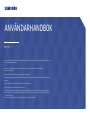 1
1
-
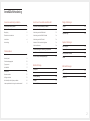 2
2
-
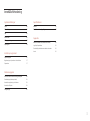 3
3
-
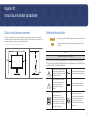 4
4
-
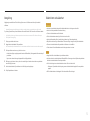 5
5
-
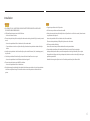 6
6
-
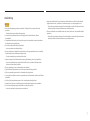 7
7
-
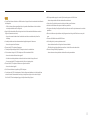 8
8
-
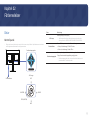 9
9
-
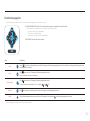 10
10
-
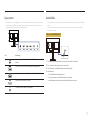 11
11
-
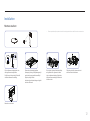 12
12
-
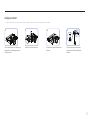 13
13
-
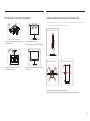 14
14
-
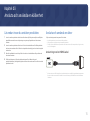 15
15
-
 16
16
-
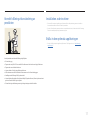 17
17
-
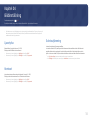 18
18
-
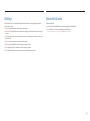 19
19
-
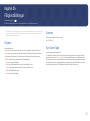 20
20
-
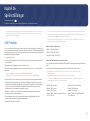 21
21
-
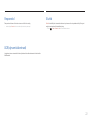 22
22
-
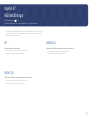 23
23
-
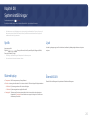 24
24
-
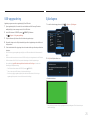 25
25
-
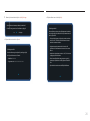 26
26
-
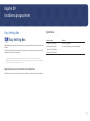 27
27
-
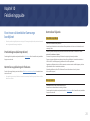 28
28
-
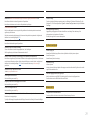 29
29
-
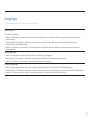 30
30
-
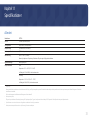 31
31
-
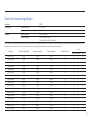 32
32
-
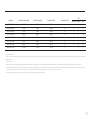 33
33
-
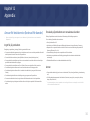 34
34
Samsung F27T700QQU Bruksanvisning
- Kategori
- TV-apparater
- Typ
- Bruksanvisning
- Denna manual är också lämplig för
Relaterade papper
-
Samsung C27R500FHU Användarguide
-
Samsung C27RG50FQU Bruksanvisningar
-
Samsung C27RG50FQU Användarguide
-
Samsung C24RG50FQU Bruksanvisningar
-
Samsung C32R500FHR Bruksanvisning
-
Samsung U28R550UQU Bruksanvisning
-
Samsung U28R550UQU Bruksanvisningar
-
Samsung C24RG52FQR Bruksanvisning
-
Samsung S27E330H Bruksanvisning
-
Samsung C32H711QEU Bruksanvisning